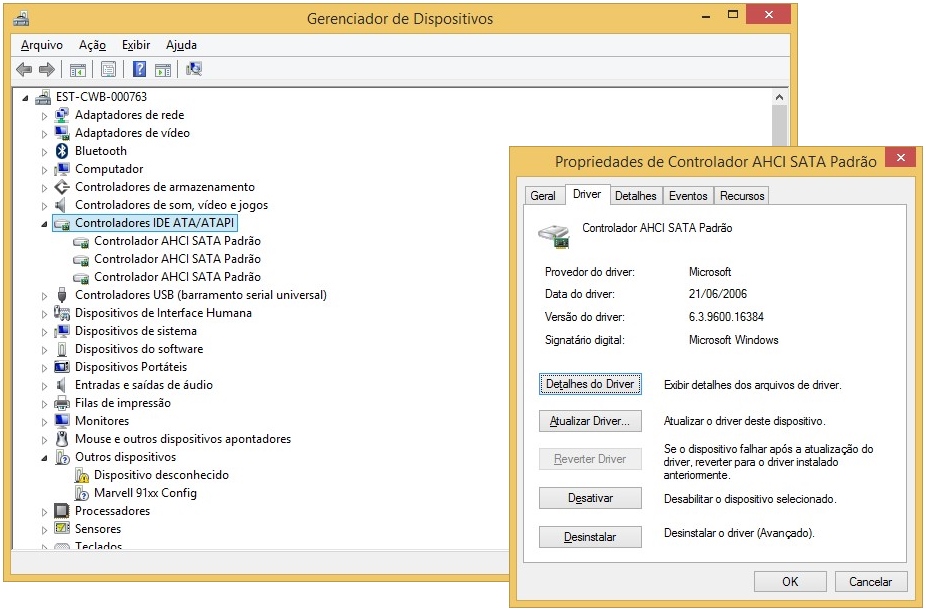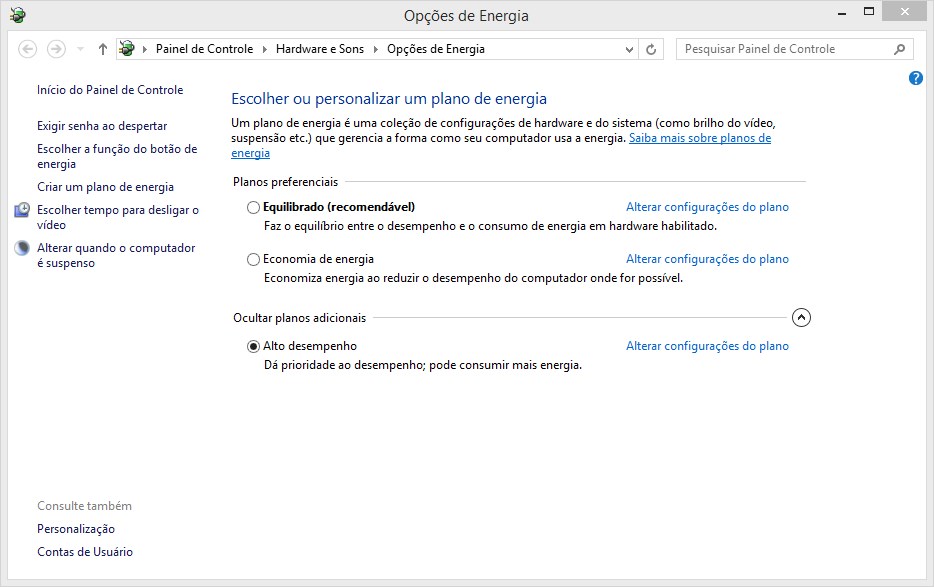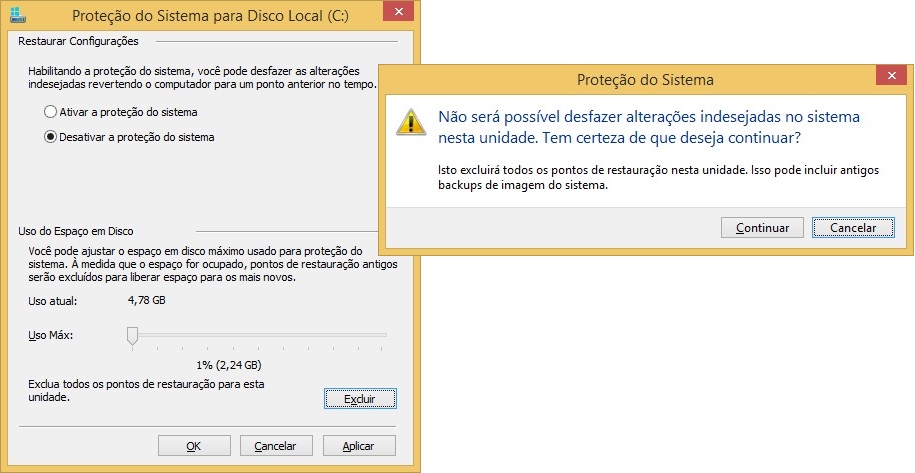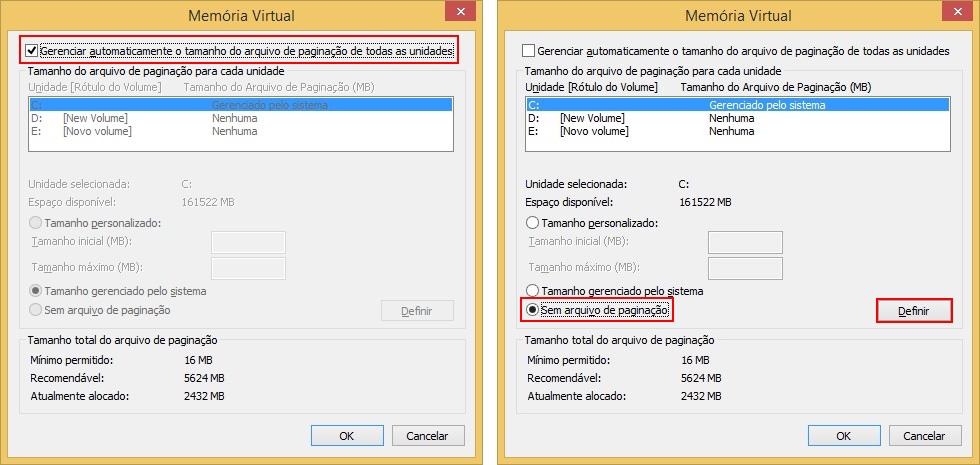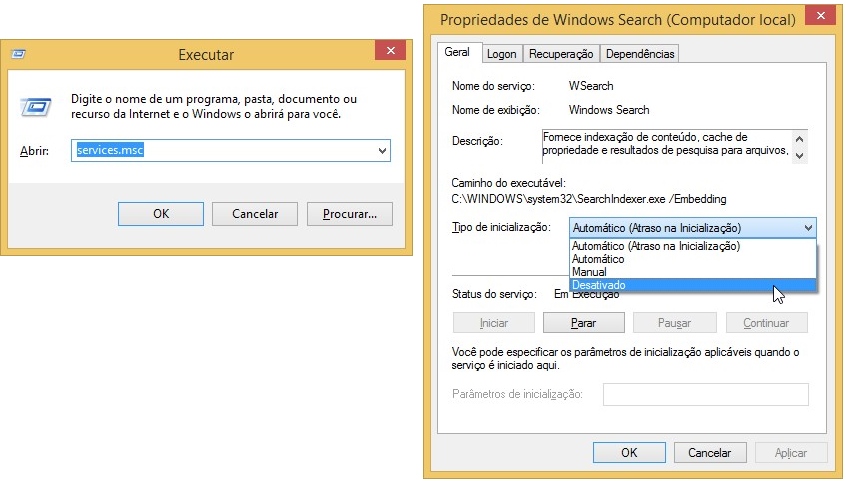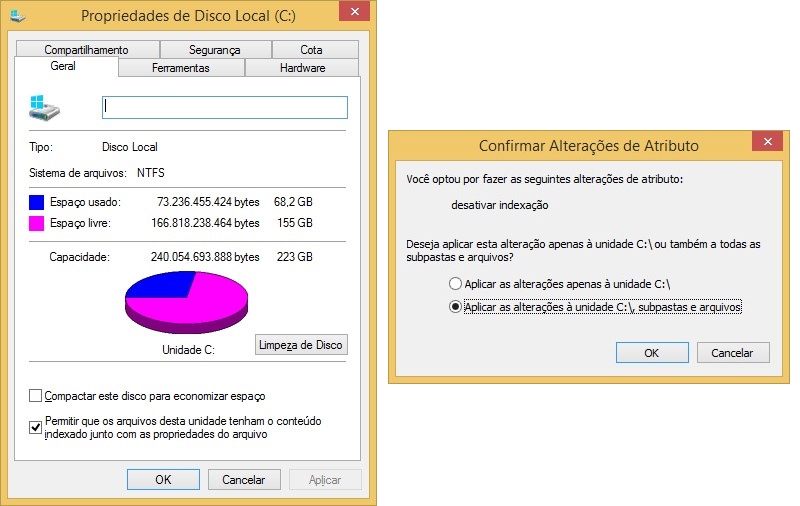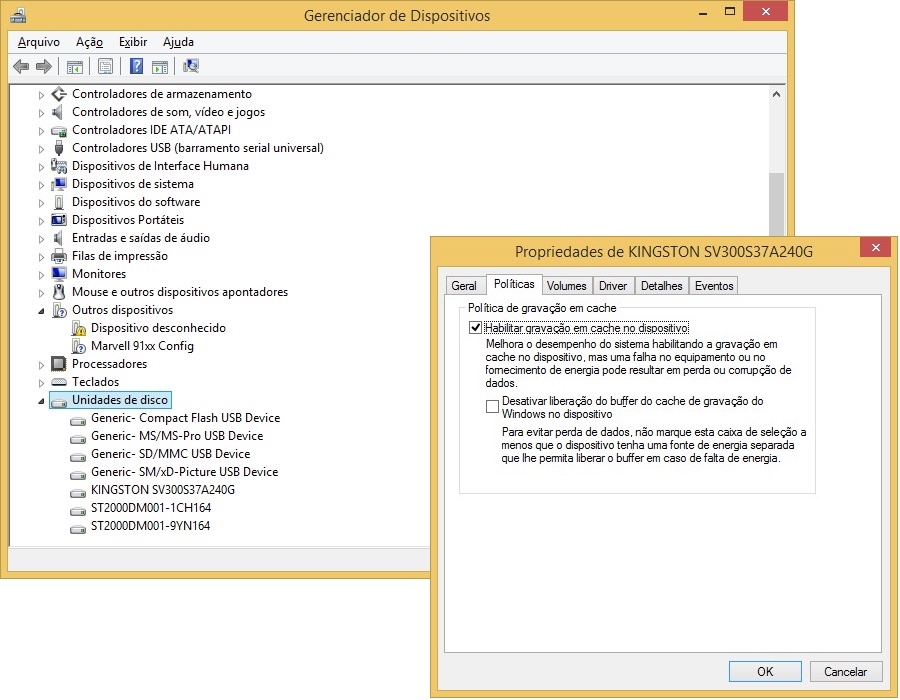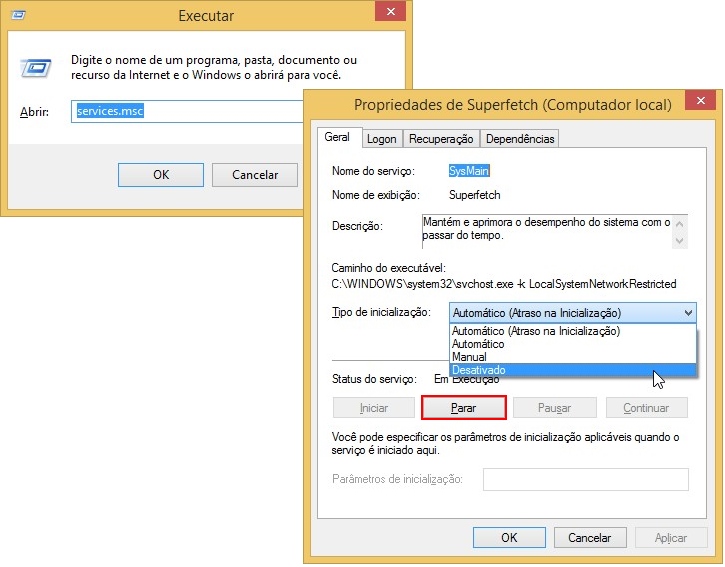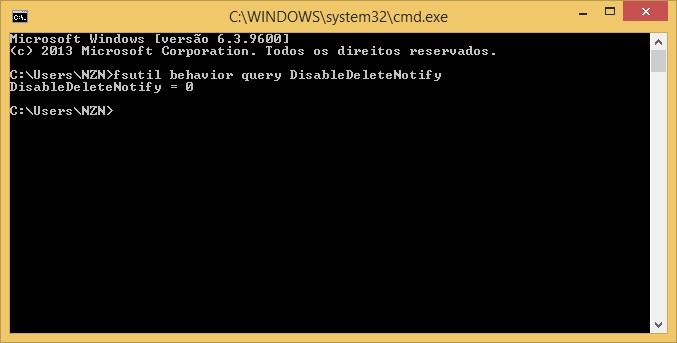Configurando
uma rede doméstica no Windows XP
Este tutorial é um passo-a-passo para você montar uma rede de dois
computadores, da instalação da placa de rede às configurações do Windows XP.
Você precisará de duas placas de rede, um cabo de ligação direta, e os drivers
de sua placa (que poderão vir em um disquete, CD-ROM ou baixados pela
Internet).
Se você já possuir uma placa de rede instalada e configurada corretamente, comece do item 02.
01. Instalando uma Placa de Rede
Uma placa de rede é uma placa que comunica dois ou mais computadores: você pode comprar uma em qualquer loja de informática por um preço relativamente baixo (placas de rede báscias custam cerca de R$ 50) sendo que é necessário uma placa para cada computador.
Os requisitos são a própria placa (de 10, 10/100 ou 10/100/1000 Mbps) e o disco do driver que a acompanha. A instalação é simples: desparafuse a tampa do gabinete de seu computador e localize na placa-mãe um slot PCI livre. Encaixe a placa e a prenda com um parafuso.
Ao ligar a máquina, o sistema detectará o novo hardware e poderá pedir o disco com o driver da placa (caso o WinXP não tenha um driver nativo para ela). Caso nenhum CD de instalação acompanhou sua placa, você poderá baixar drivers na Internet no site do fabricante.
02. Montando um Cabo de Rede
O cabo de rede é o que liga as placas de rede de computadores diferentes e você também acha-o em lojas de informática. Você deve prestar atenção: há dois tipos de cabo: o cabo para ligar em Switch (aparelho usado quando você precisa ligar mais de dois computadores) e o cabo de ligação direta. Usaremos este segundo pois só ligaremos dois computadores.
Você pode montar o cabo ou comprá-lo pronto. Para montar o seu próprio, você precisará comprar um cabo de rede, dois conectores RJ-45 (imagem abaixo) e precisará de um alicate para crimpar os conectores (prendê-los corretamente no cabo). Para isso você deverá desfiar o cabo nas pontas e organizar os fios de acordo com a ordem. Este cabo é formado por 8 fios marcados por cores e a ordem correta é a seguinte:
Ponta 01(568A):
Se você já possuir uma placa de rede instalada e configurada corretamente, comece do item 02.
01. Instalando uma Placa de Rede
Uma placa de rede é uma placa que comunica dois ou mais computadores: você pode comprar uma em qualquer loja de informática por um preço relativamente baixo (placas de rede báscias custam cerca de R$ 50) sendo que é necessário uma placa para cada computador.
Os requisitos são a própria placa (de 10, 10/100 ou 10/100/1000 Mbps) e o disco do driver que a acompanha. A instalação é simples: desparafuse a tampa do gabinete de seu computador e localize na placa-mãe um slot PCI livre. Encaixe a placa e a prenda com um parafuso.
Ao ligar a máquina, o sistema detectará o novo hardware e poderá pedir o disco com o driver da placa (caso o WinXP não tenha um driver nativo para ela). Caso nenhum CD de instalação acompanhou sua placa, você poderá baixar drivers na Internet no site do fabricante.
02. Montando um Cabo de Rede
O cabo de rede é o que liga as placas de rede de computadores diferentes e você também acha-o em lojas de informática. Você deve prestar atenção: há dois tipos de cabo: o cabo para ligar em Switch (aparelho usado quando você precisa ligar mais de dois computadores) e o cabo de ligação direta. Usaremos este segundo pois só ligaremos dois computadores.
Você pode montar o cabo ou comprá-lo pronto. Para montar o seu próprio, você precisará comprar um cabo de rede, dois conectores RJ-45 (imagem abaixo) e precisará de um alicate para crimpar os conectores (prendê-los corretamente no cabo). Para isso você deverá desfiar o cabo nas pontas e organizar os fios de acordo com a ordem. Este cabo é formado por 8 fios marcados por cores e a ordem correta é a seguinte:
Ponta 01(568A):
(Branco/Verde) (Verde)
(Branco/Laranja) (Azul)
(Branco/Azul) (Laranja)
(Branco/Marrom) (Marrom)
Ponta 02 (568B):
Ponta 02 (568B):
(Branco/Laranja) (Laranja)
(Branco/Verde) (Azul)
(Branco/Azul) (Verde)
(Branco/Marrom) (Marrom)
Após fazer isto, encaixe os fios nos conectores e, utilizando o
alicate específico, crimpe as pontas e seu cabo já está montado e pronto para ligar os
computadores.
03. Configurando o Endereço IP
Agora que os dois computadores já estão fisicamente ligados, você precisa configurá-los para que um reconheça o outro, além de ativar o compartilhamento para que eles possam trocar arquivos e informações. Vamos dividir esta etapa em passos, que deverão ser feitos nos dois computadores:
1. Clique no menu Iniciar e clique com o botão direito do mouse sobre "Meus Locais de Rede", escolhendo a opção "Propriedades". A janela "Conexões de Rede" abrirá com suas conexões Dial-Up e uma denominada "Conexão Local". Clique sobre ela com o botão direito do mouse e escolha Propriedades:
2. Ao abrir esta janela, clique sobre 'Protocolo TCP/IP' e escolha
Propriedades: é aqui que irá especificar o endereço dos seus computadores (o
endereço IP). O endereço dos dois computadores precisa ter um radical comum
(Máscara de sub-rede) e um endereço IP diferente: usaremos o radical
100.100.100.x, onde X é o número do computador. No primeiro computador o
ENDEREÇO IP será 100.100.100.1 e no 2º será 100.100.100.2.
Você deve clicar a opção 'Usar o seguinte endereço IP' e digitar os dados corretamente. Coloque na máscara de sub-rede o número 255.0.0.0:
Após este processo reinicie o computador para que as alterações façam efeito.
Você deve clicar a opção 'Usar o seguinte endereço IP' e digitar os dados corretamente. Coloque na máscara de sub-rede o número 255.0.0.0:
Após este processo reinicie o computador para que as alterações façam efeito.
04. Configurando o Compartilhamento
Pronto! Agora seus computadores já estão ligados e se reconhecendo. Confira na Fig. 02 se todas as quatro caixas estão marcadas nas propriedades da conexão. Agora siga os passos abaixo nos dois computadores:
1. Escolha os drives, as pastas e/ou as impressoras que você deseja que o outro computador tenha acesso.
2. Em 'Meu Computador', clique com o botão direito do mouse sobre os drivers que você deseja compartilhar e escolha o menu 'Compartilhamento e segurança':
Pronto! Seus computadores já estão ligados e trocando arquivos na rede! Para confirmar, abra o 'Meus Locais de Rede' no Menu Iniciar.
Para configurar uma rede doméstica no Windows 7
Aplica-se ao Windows Vista e 7
1. Planejar a rede
Decida que tipo de rede você quer. Recomendamos o uso de uma rede sem fio para que você tenha a opção de usar conexões com ou sem fio. As conexões sem fio oferecem a você a maior mobilidade, já que usam ondas de rádio para enviar informações entre computadores. Para obter mais informações, consulte O que é necessário para configurar uma rede doméstica.
2. Obter o hardware necessário e um ISP (opcional)
Você vai precisar, no mínimo, de um roteador e de um adaptador de rede para cada computador (a maioria dos laptops acompanha um adaptador de rede sem fio pré-instalado). Se quiser se conectar à Internet, você precisará de uma conta com um provedor de Internet (ISP). Para obter mais informações, consulte Selecionando um roteador sem fio ou outro dispositivo de rede sem fio.
3. Configurar o roteador
Se o seu roteador exibir o logotipo do Windows 7 ou a frase "Compatível com Windows 7," você pode configurá-lo automaticamente usando a versão mais recente da Conexão Fácil do Windows (WCN) no Windows 7 ou o Windows Vista Service Pack 2. Do contrário, a maioria dos roteadores vem com um CD de configuração que o orienta nessa tarefa. Siga as instruções que acompanham seu roteador. Para obter mais informações, consulte Configurar um roteador sem fio.
4. Conectar o roteador à Internet (opcional)
Não é preciso realizar esta etapa, mas é altamente recomendável. A maioria das pessoas acha muito importante ter uma conexão com a Internet. Para conectar o roteador à Internet, siga as instruções fornecidas por seu ISP ou consulte Configurar uma conexão de banda larga (DSL ou a cabo).
5. Conectar computadores e dispositivos à rede
Para uma configuração mais fácil, adquira dispositivos que exibam o logotipo do Windows 7 ou a frase "Compatível com Windows 7" e siga as instruções que acompanham o dispositivo. Para obter mais informações, consulte Configurar um roteador sem fio e vá até a seção chamada "Conectar outros computadores à rede". Além disso, pesquise na Ajuda e Suporte por "Adicionar um dispositivo ou um computador a uma rede".
6. Criar um grupo doméstico ou habilitar o compartilhamento de arquivo e impressora
Se estiver configurando uma rede doméstica, criar um grupo doméstico é a maneira mais fácil de compartilhar arquivos e impressoras. Todos os computadores do grupo doméstico devem ter o Windows 7. Para obter mais informações, pesquise por "Criar um grupo doméstico" na Ajuda e Suporte. Consulte também Ingressar em um grupo doméstico e O que é um grupo doméstico?
Se os computadores da rede tiverem versões diferentes do Windows, ou se você estiver configurando uma rede de pequena empresa, você terá que habilitar o compartilhamento de arquivo e impressora. Para obter mais informações, consulte Computadores em rede doméstica executando versões diferentes do Windows.
Observação
As informações neste artigo são destinadas a pessoas que possuem uma conexão de banda larga - geralmente DSL a cabo ou FiOS (Serviço de Fibra Ótica) - com a Internet, e não uma conexão dial-up. Entretanto, você não precisa de uma conexão com a Internet para configurar uma rede.
Instalar o hardware
Instale os adaptadores de rede nos computadores que precisarem ou conecte-os aos computadores. (Siga as instruções de instalação nas informações fornecidas com cada adaptador.)
Configurar ou verificar uma conexão com a Internet (opcional)
Você não precisa de uma conexão com a Internet para configurar uma rede, embora a maioria das pessoas prefira usar a própria rede para compartilhar uma conexão desse tipo. Para configurar uma conexão com a Internet, você precisará de um modem a cabo ou DSL e uma conta com um provedor . Para obter maiores informações, consulte De que eu preciso para me conectar à Internet?
Se já tiver uma conexão com a Internet, você somente precisará verificar se ela está funcionando. Para isso, abra o navegador da Web e vá para um site que não costuma visitar. (Se você for para um site visitado com frequência, algumas páginas da Web do site poderão estar armazenadas no seu computador e serão exibidas corretamente mesmo que sua conexão esteja com problemas.) Se o site abrir e você não receber nenhuma mensagem de erro, sua conexão estará funcionando.
Conectar os computadores
Há várias maneiras de conectar computadores. A configuração dependerá do tipo de adaptador de rede, do modem e da conexão com a Internet que você tiver. Também dependerá de você desejar compartilhar uma conexão com a Internet entre todos os computadores da rede. As seções a seguir descrevem brevemente alguns métodos de conexão.
Mostrar tudo
Redes Ethernet
Redes sem fio
Redes HomePNA
Redes Powerline
Ligue todos os computadores ou dispositivos, como impressoras, que deseja integrar à rede. Se sua rede tiver cabos (Ethernet, HomePNA ou Powerline), ela deve ser configurada e ficar pronta para uso. Teste a rede (consulte abaixo) para verificar se todos os computadores e dispositivos estão conectados corretamente.
Executar o assistente Configurar uma Rede
Se sua rede tiver cabos, você estará conectado assim que conectar os cabos Ethernet. Se a rede for sem fio, execute o assistente Configurar uma Rede no computador conectado ao roteador.
Para abrir Configurar uma Rede, clique no botão "IniciarImagem" do botão "Iniciar" e em "Painel de Controle". Na caixa de pesquisa, digite rede, clique em Central de Rede e Compartilhamento, em Configurar uma nova conexão ou rede e em Configurar uma nova rede.
O assistente o orientará ao longo do processo de adição de outros computadores e dispositivos à rede. Para mais informações, consulte Adicionar um dispositivo ou um computador a uma rede.
Habilitar o compartilhamento na rede
Se você quiser compartilhar arquivos e impressoras na rede, certifique-se de que o tipo de local de rede está definido como Doméstico ou Trabalho e que a descoberta de rede e o compartilhamento de arquivos estão ativados. Para mais informações, consulte Escolhendo um local de rede e Habilitar ou desabilitar a descoberta de rede.
Testar a rede
É recomendável testar a rede para verificar se todos os computadores e dispositivos estão conectados e funcionado corretamente. Para testar a rede, siga este procedimento em cada computador da rede:
Clique no botão "IniciarImagem" do botão "Iniciar", clique em seu nome de usuário e, no painel esquerdo, clique em Rede.
É necessário que sejam exibidos ícones do computador que você está usando e de todos os outros computadores e impressoras compartilhadas na rede.
Observação
Caso não veja ícones na pasta Rede, a descoberta de rede e o compartilhamento de arquivos pode estar desativado. Para mais informações, consulte Habilitar ou desabilitar a descoberta de rede.